Cách bỏ chặn ai đó trên Facebook, Messenger, Instagram và WhatsApp
Mỗi người trong chúng ta đều đã từng ở đó — bạn đã chặn một số người, từ những giáo viên tọc mạch cho đến những người thân quá khích về chính trị trên mạng xã hội. Tuy nhiên, nếu bạn muốn xem lại bài đăng của họ trong nguồn cấp tin tức của mình, bạn cần bỏ chặn họ.
Bỏ chặn người dùng bị chặn không kích hoạt thông báo cho người dùng mà bạn bỏ chặn trên bất kỳ nền tảng nào. Tuy nhiên, bạn sẽ cần gửi cho họ yêu cầu theo dõi hoặc kết bạn mới để thêm họ vào danh sách bạn bè của mình, ngoại trừ trường hợp của WhatsApp. Điều này áp dụng ngay cả với những người dùng mà bạn là bạn trên Facebook trước khi chặn họ.
Lưu ý rằng việc chặn ai đó hủy kết bạn với họ và họ sẽ không tự động được thêm lại làm bạn bè. Ngoài ra còn có một số cách độc đáo mà mọi người có thể sử dụng để tìm xem ai đó đã chặn họ hay chưa. Nếu bạn đã chặn mọi người trên Facebook, Messenger, Instagram hoặc WhatsApp và muốn bỏ chặn họ trước khi họ phát hiện ra, chúng tôi sẽ hướng dẫn bạn cách bỏ chặn họ trong hướng dẫn này.
Nội dung bài viết
Cách bỏ chặn ai đó trên Facebook
Bạn có thể bỏ chặn ai đó khỏi tài khoản Facebook của mình theo hai cách: trang web Facebook và ứng dụng di động Facebook. Chúng tôi sẽ giải thích từng bước cách bạn có thể bỏ chặn ai đó sau khi chặn họ trên Facebook bằng cả hai phương pháp.
Cách bỏ chặn ai đó bằng trang web Facebook
- Truy cập trang web Facebook.
- Chọn biểu tượng mũi tên xuống nhỏ ở góc trên bên phải màn hình và chọn Cài đặt & Quyền riêng tư từ trình đơn thả xuống.
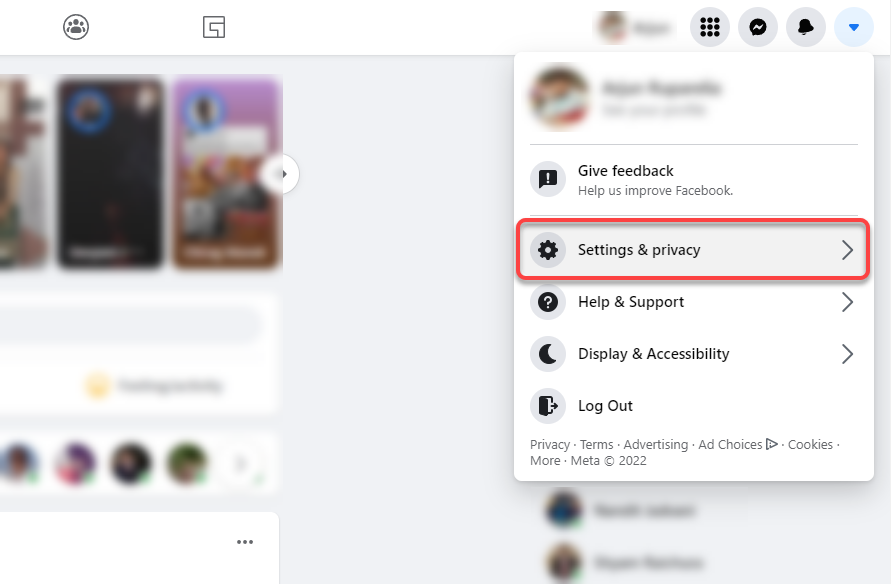
- Lựa chọn Cài đặt từ menu phụ để chuyển đến cài đặt Facebook.
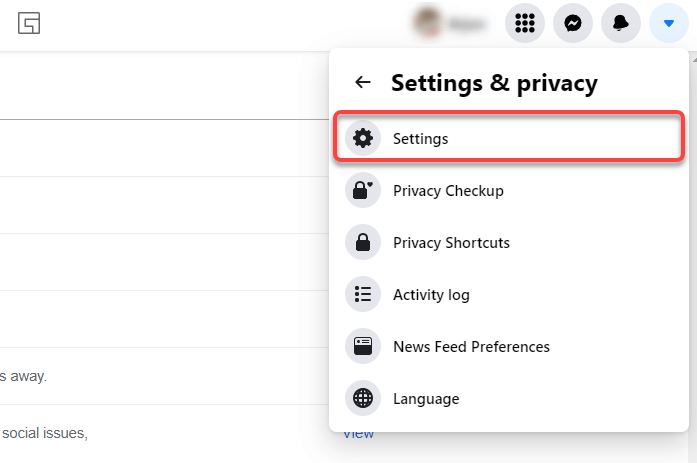
- chọn chặn phần từ cột bên trái. Trên khung bên phải, bạn sẽ tìm thấy danh sách bị chặn trong Khóa người dùng tiết diện. Lựa chọn Mở khóa để bỏ chặn người dùng bị chặn.
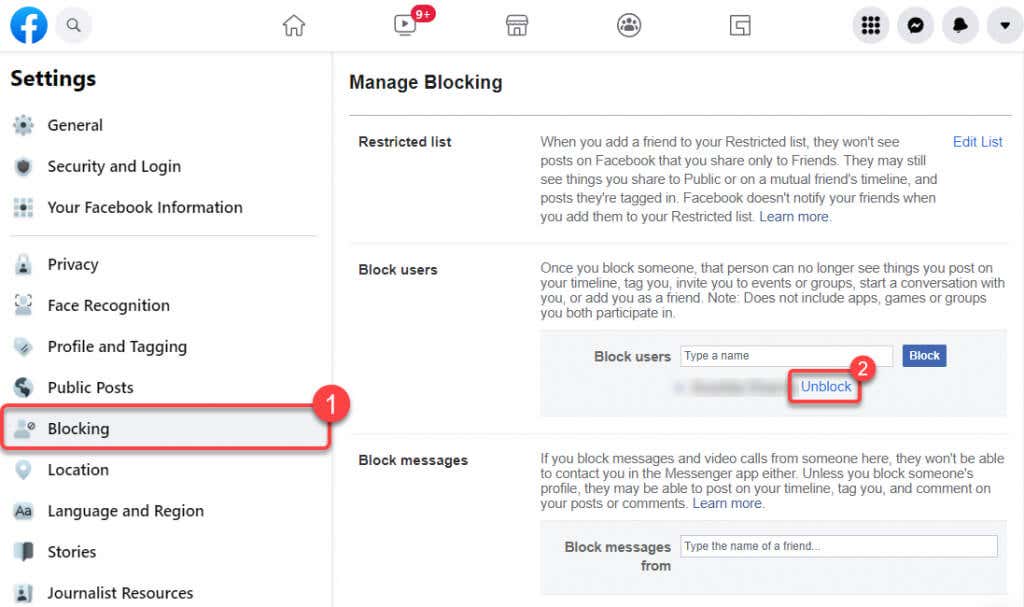
- Bạn sẽ thấy một thông báo xác nhận bật lên trên màn hình của mình.
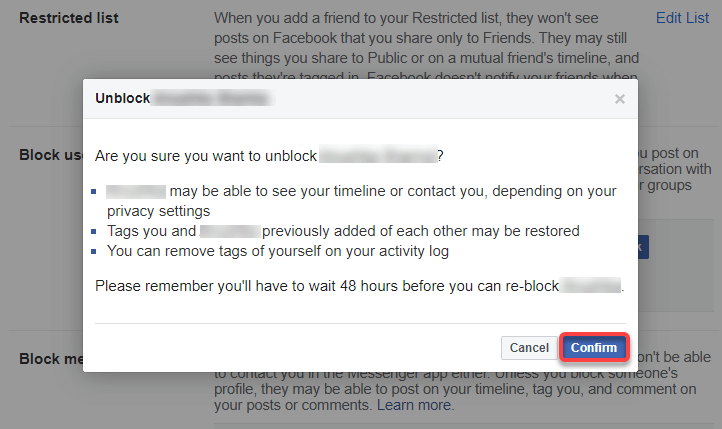
Lưu ý rằng nếu bạn bỏ chặn ai đó, bạn không thể chặn lại họ trong 48 giờ nữa. Tuy nhiên, sau 48 giờ, bạn chỉ có thể truy cập lại chặn phần, hãy nhập tên của người dùng Facebook vào Khóa người dùng cột và chọn Chặn để chặn lại ai đó.
Cách bỏ chặn ai đó bằng ứng dụng Facebook
- Khởi chạy ứng dụng Facebook trên điện thoại của bạn và chọn ba đường kẻ ngang từ góc trên bên phải (hoặc góc dưới bên phải nếu bạn đang sử dụng iPhone).
- Lựa chọn Cài đặt & Sự riêng tư > Cài đặt.
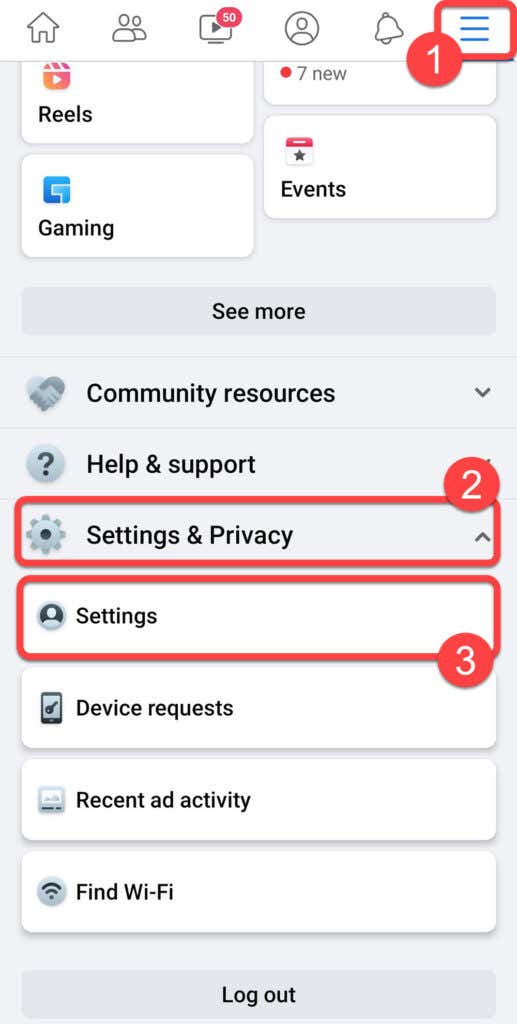
- Lựa chọn chặn từ Đối tượng và khả năng hiển thị tiết diện.
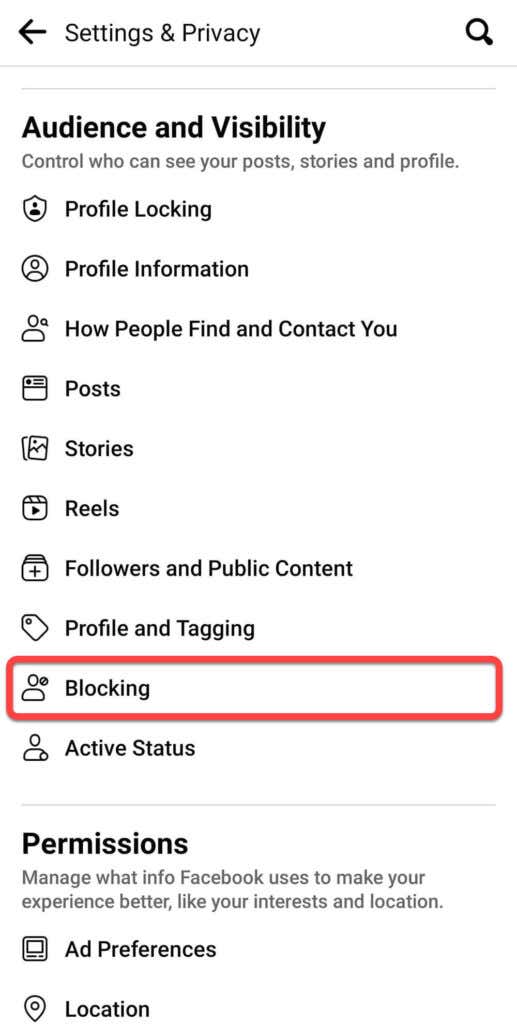
- Bạn sẽ tìm thấy danh sách những người bị chặn ở đây. chọn Mở khóa bên cạnh hồ sơ Facebook bạn muốn bỏ chặn và chọn Xác nhận tiến hành với. Bạn không thể chặn lại ai đó sau khi bỏ chặn họ trong 48 giờ, vì vậy hãy lưu ý điều đó.
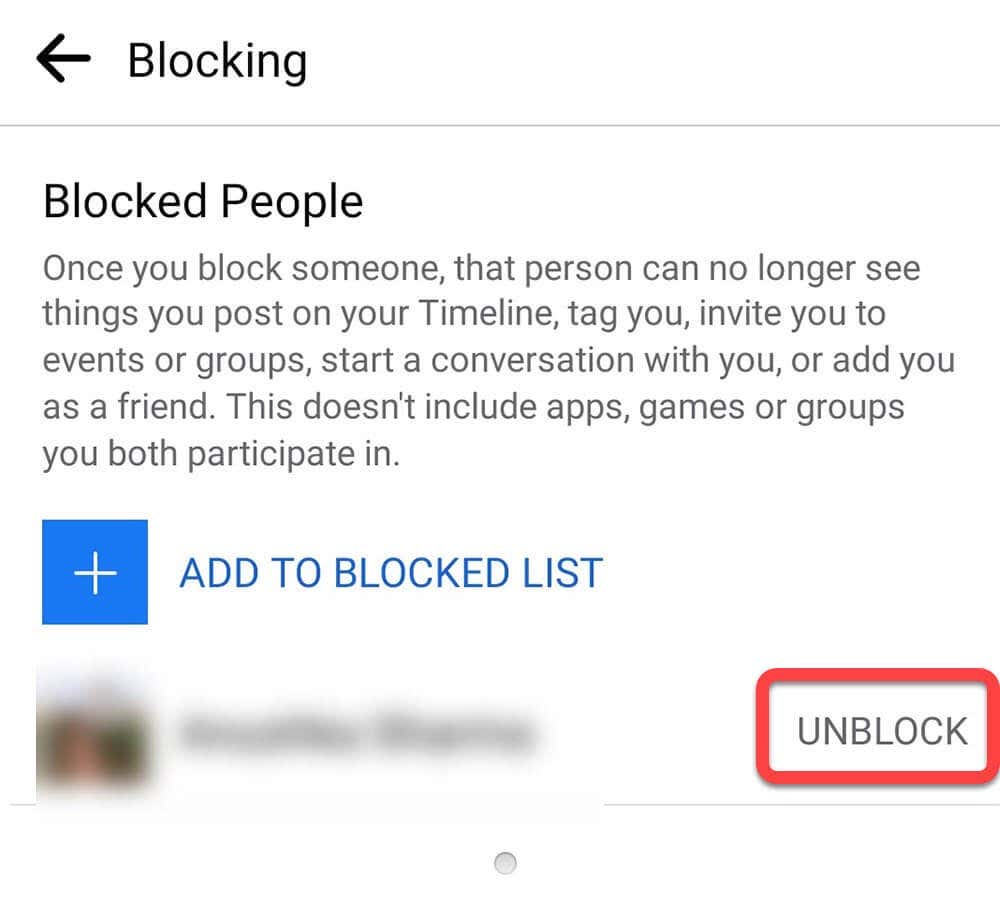
Nếu bạn là người dùng iOS, thì giao diện người dùng và quy trình ít nhiều giống với ứng dụng Android của Facebook.
Cách bỏ chặn ai đó trên Messenger
Bạn cũng có thể chặn ai đó nhắn tin cho mình trên Facebook Messenger, thay vì chặn hoàn toàn hồ sơ của họ. Nếu bạn đã chặn ai đó nhắn tin cho mình và bạn muốn bỏ chặn họ, có hai phương pháp để thực hiện: sử dụng trang web và ứng dụng Messenger dành cho thiết bị di động.
Cách bỏ chặn ai đó trên Messenger từ trang web
- Truy cập trang web Facebook.
- Chọn mũi tên xuống từ trên cùng bên phải và chọn Cài đặt & Sự riêng tư > Cài đặt.
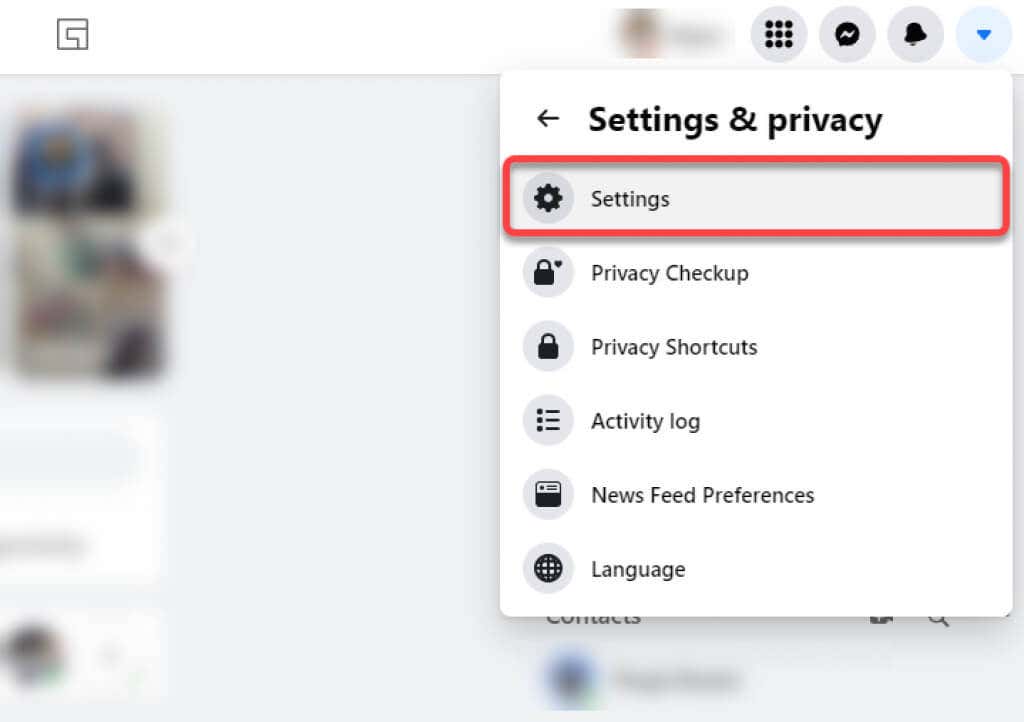
- Lựa chọn chặn từ phía bên trái của màn hình. Ở bên phải, hãy tìm tên của người bạn muốn bỏ chặn Messenger và chọn Mở khóa nút bên cạnh tên của họ.
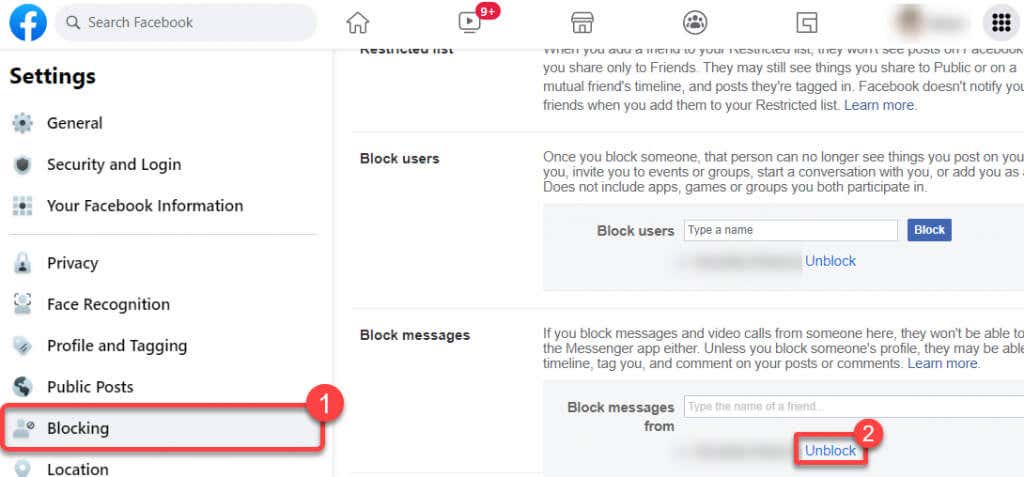
Khi được nhắc xác nhận, hãy chọn Xác nhận cái nút.
Cách bỏ chặn ai đó trên Messenger từ trang web
- Khởi chạy Facebook Messenger và chọn ảnh hiển thị của bạn từ góc trên cùng bên trái.
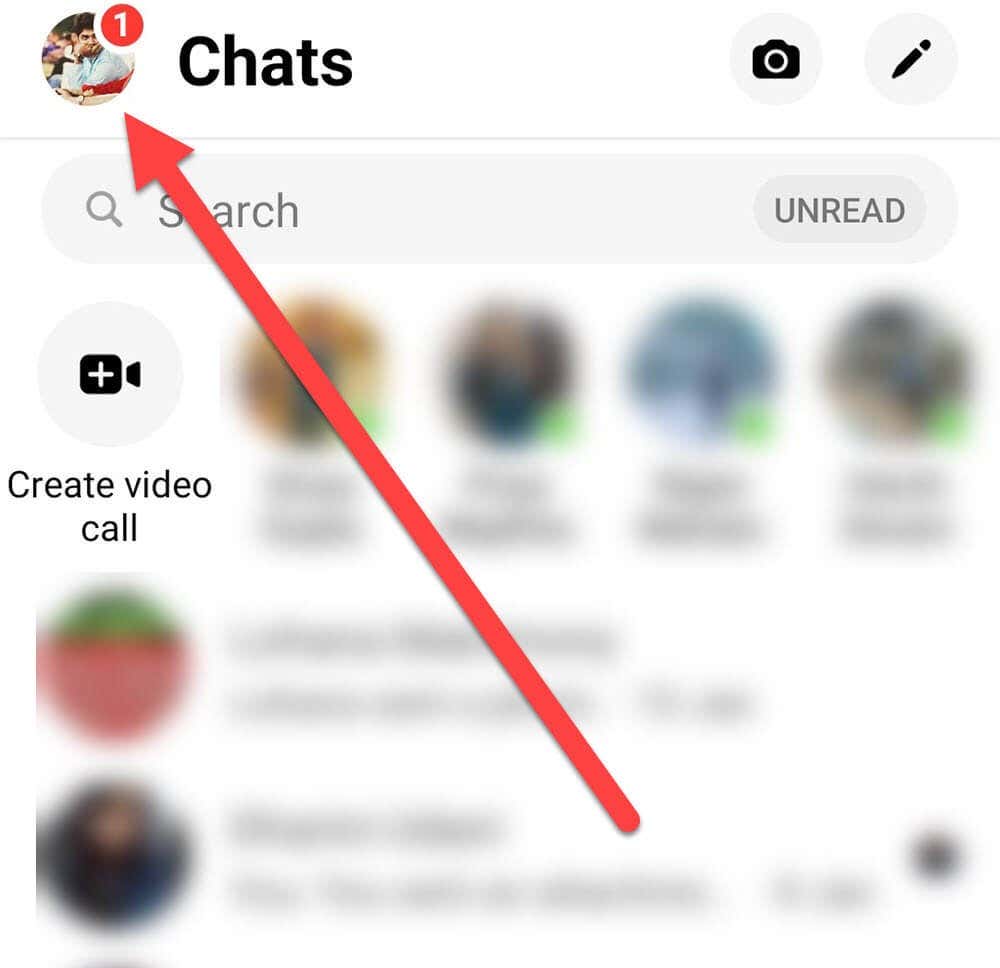
- Lựa chọn Sự riêng tư từ Sở thích tiết diện.
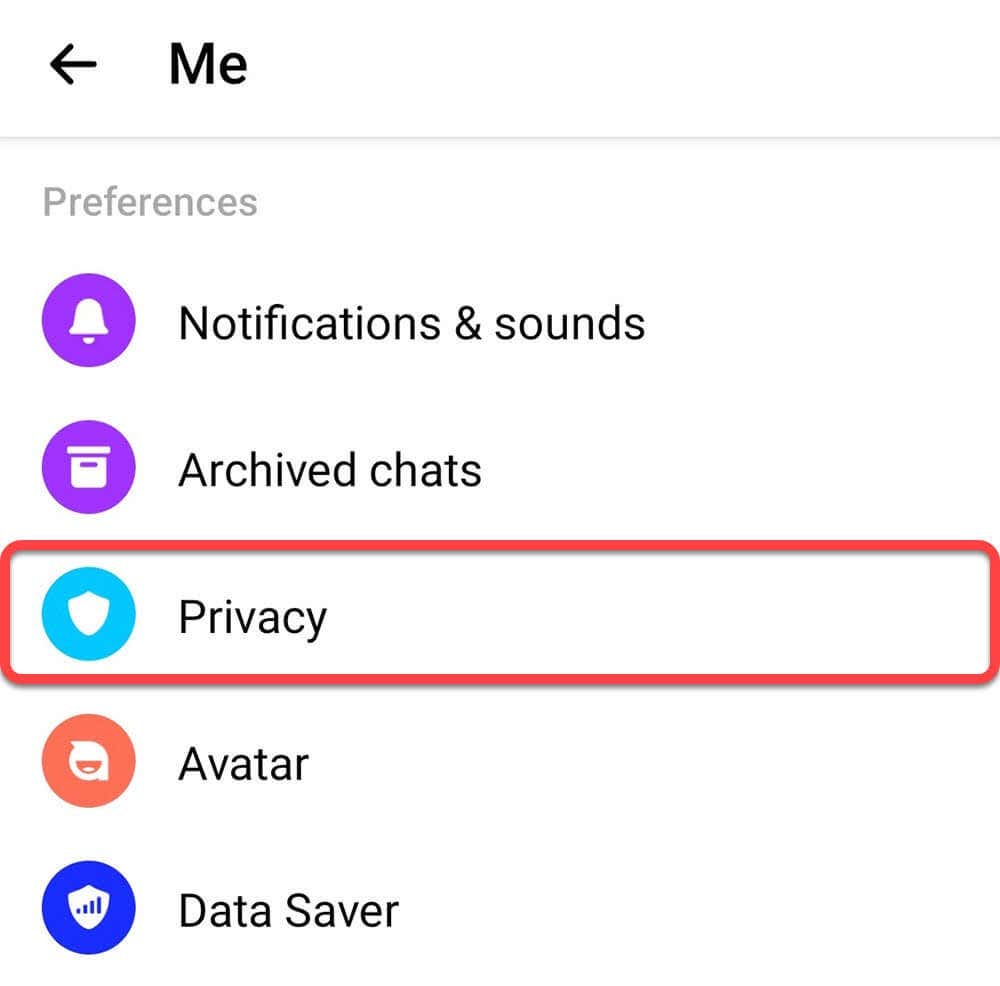
- Lựa chọn tài khoản bị chặn.
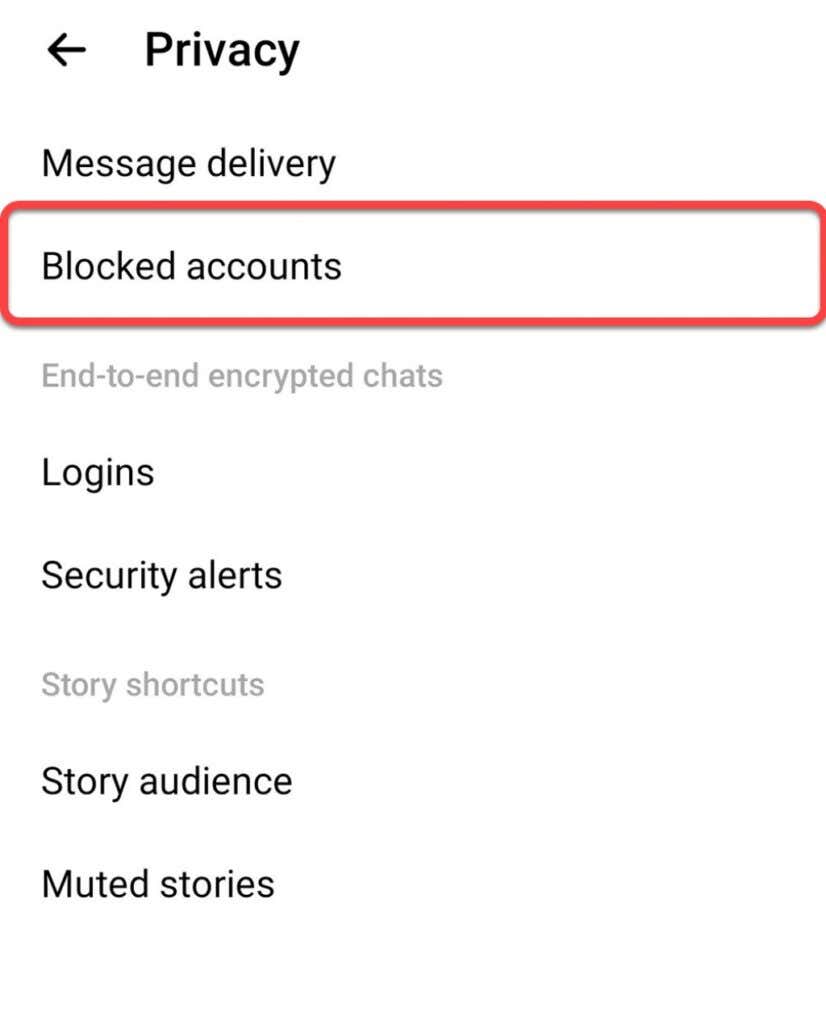
- Chọn hồ sơ của người dùng từ danh sách. Danh sách này cũng sẽ chứa những người bạn đã chặn hoàn toàn trên Facebook.
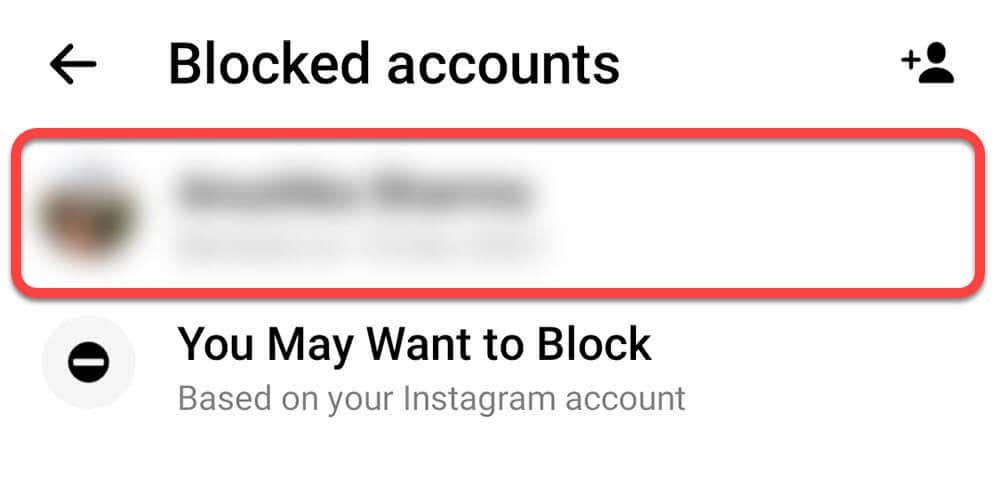
- Lựa chọn Bỏ chặn tin nhắn và cuộc gọi. Khi được yêu cầu xác nhận, hãy chọn Xác nhận cái nút. Lưu ý rằng nếu bạn đã chặn họ hoàn toàn, trước tiên bạn cần bỏ chặn họ trên Facebook.
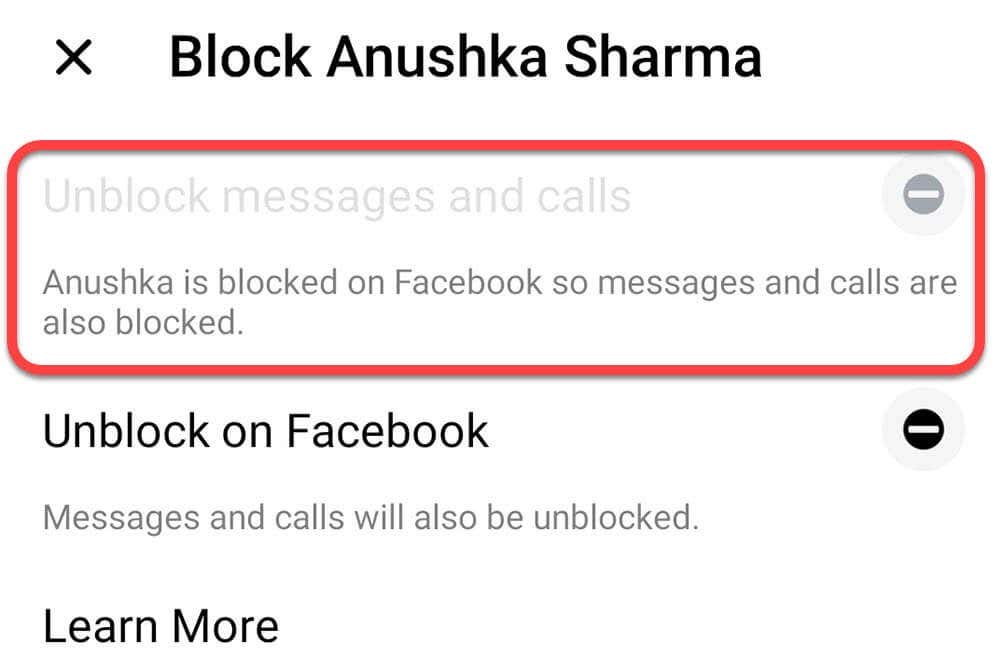
Nếu bạn không muốn bị ai đó nhìn thấy trực tuyến khi đang sử dụng Facebook, bạn có thể tắt trạng thái hoạt động trên Facebook và xuất hiện ngoại tuyến mà không cần phải chặn họ. Tất nhiên, điều này có nghĩa là không ai trong số bạn bè của bạn có thể nhìn thấy bạn trực tuyến.
Cách bỏ chặn ai đó trên Instagram
Khi bạn chặn ai đó, Instagram sẽ không gửi bất kỳ thông báo nào. Tuy nhiên, việc chặn một hồ sơ Instagram cũng sẽ dẫn đến việc hủy theo dõi họ một cách hiệu quả và có nhiều cách để xem ai đã hủy theo dõi bạn trên Instagram.
Vì vậy, nếu bạn đã chặn ai đó và muốn bỏ chặn họ trước khi họ phát hiện ra, thì có hai cách để bỏ chặn ai đó trên Instagram: từ trang cá nhân của họ và từ cài đặt tài khoản của bạn.
Cách bỏ chặn ai đó trên Instagram khỏi hồ sơ của họ
- Truy cập trang cá nhân Instagram của người bị chặn. Bạn sẽ có thể tìm kiếm chúng ngay cả khi chúng bị chặn.
- Thay cho Theo hoặc Hủy theo dõi nút, bạn sẽ thấy Mở khóa cái nút.
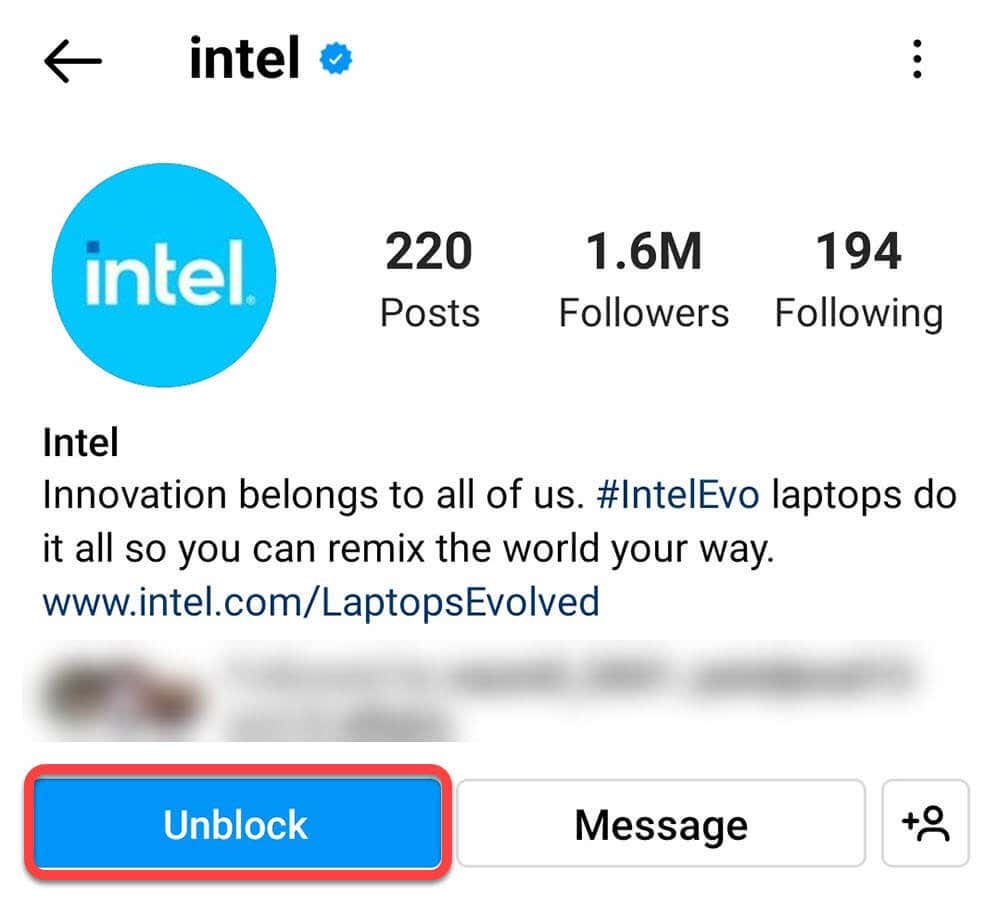
- chọn Mở khóa nút và xác nhận nó bằng cách chọn Mở khóa.
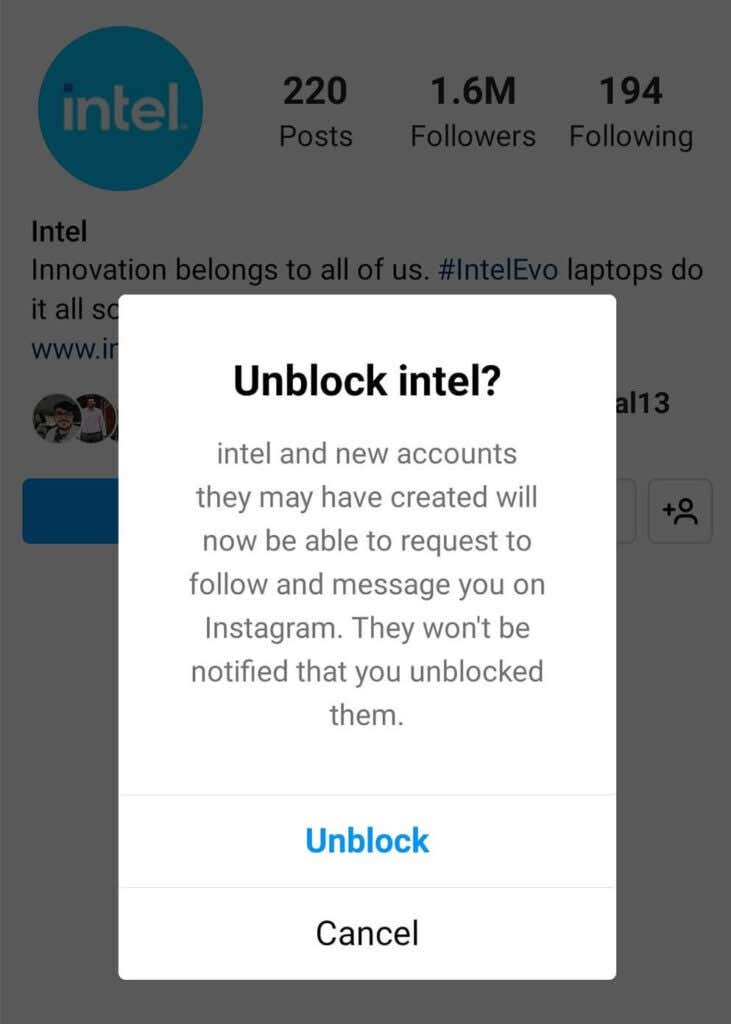
Cách bỏ chặn ai đó trên Instagram từ Cài đặt tài khoản
- Chọn ảnh hiển thị của bạn trên màn hình chính của Instagram từ dưới cùng bên phải.
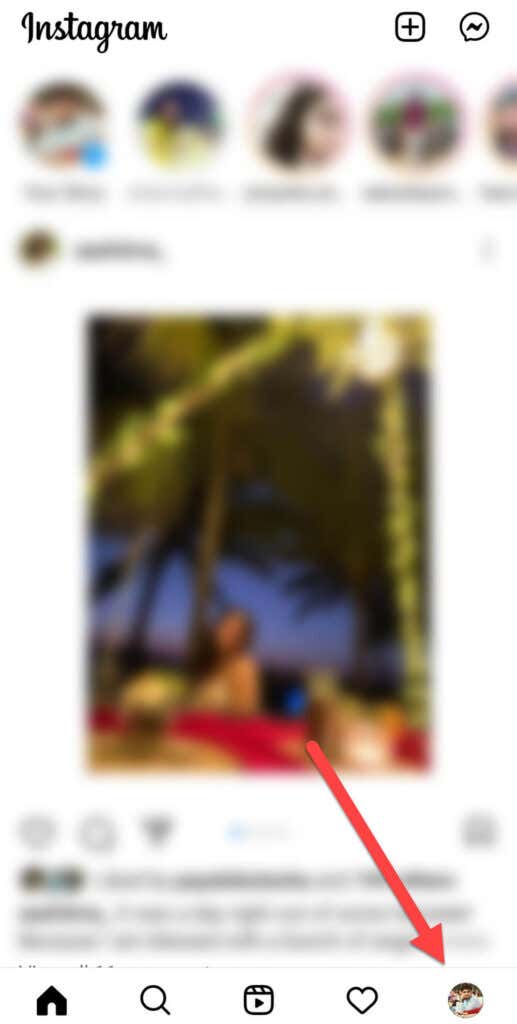
- Bạn sẽ hạ cánh trên trang hồ sơ của bạn. Bây giờ, chọn ba đường thẳng đứng ở trên cùng bên phải.
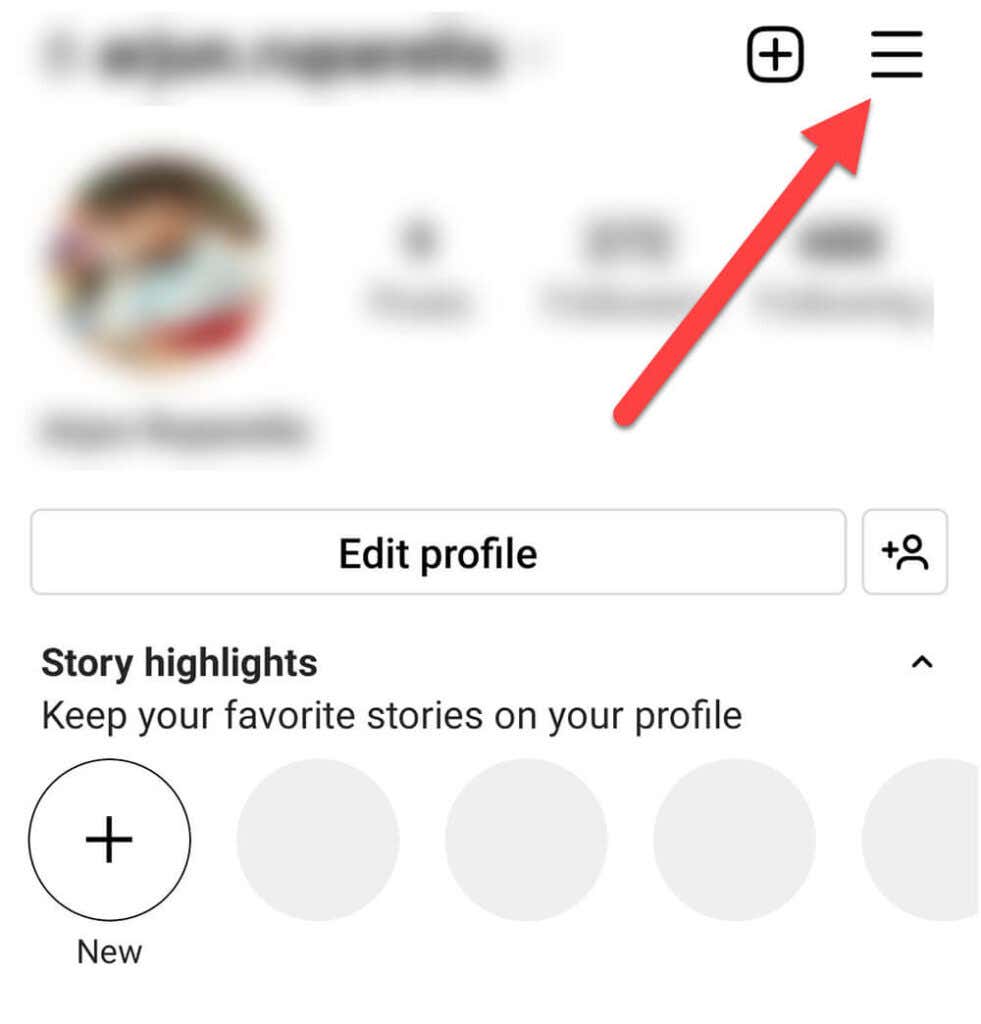
- Vỗ nhẹ Cài đặt.
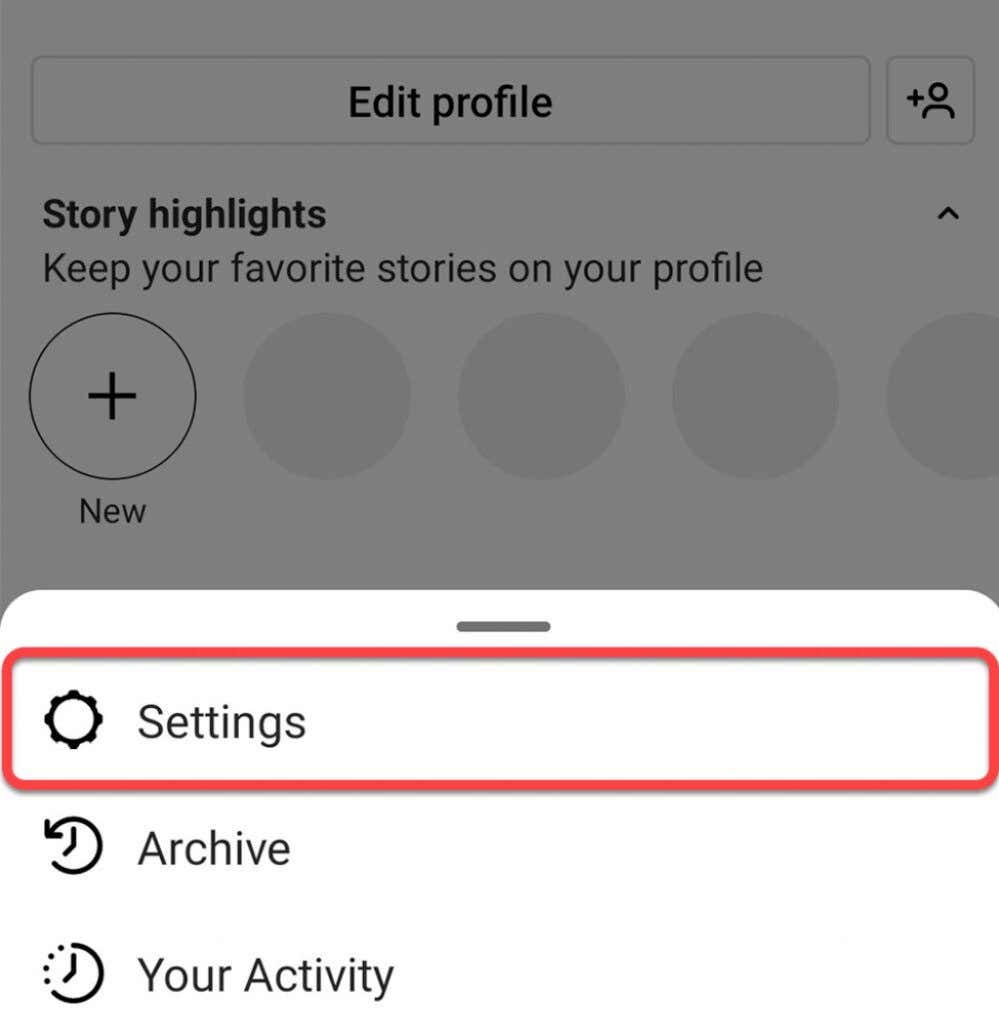
- Lựa chọn Sự riêng tư.
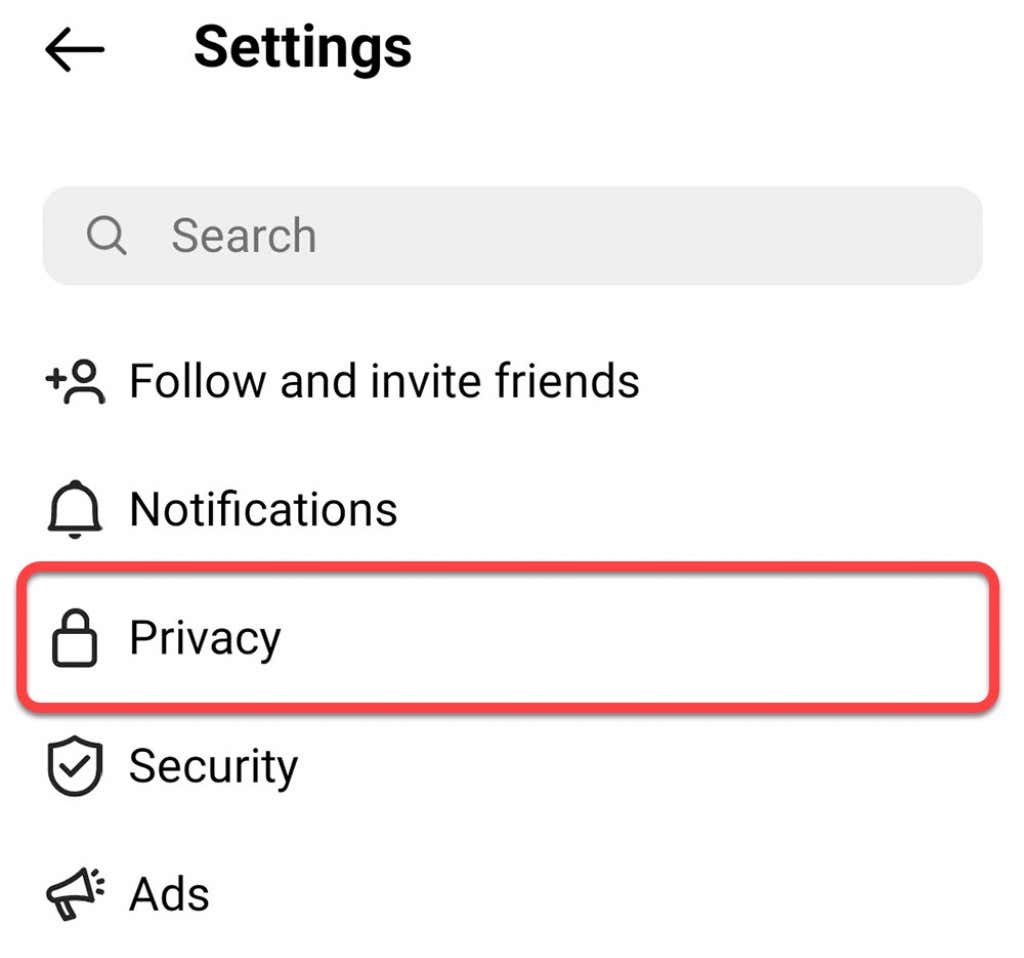
- Lựa chọn tài khoản bị chặn.
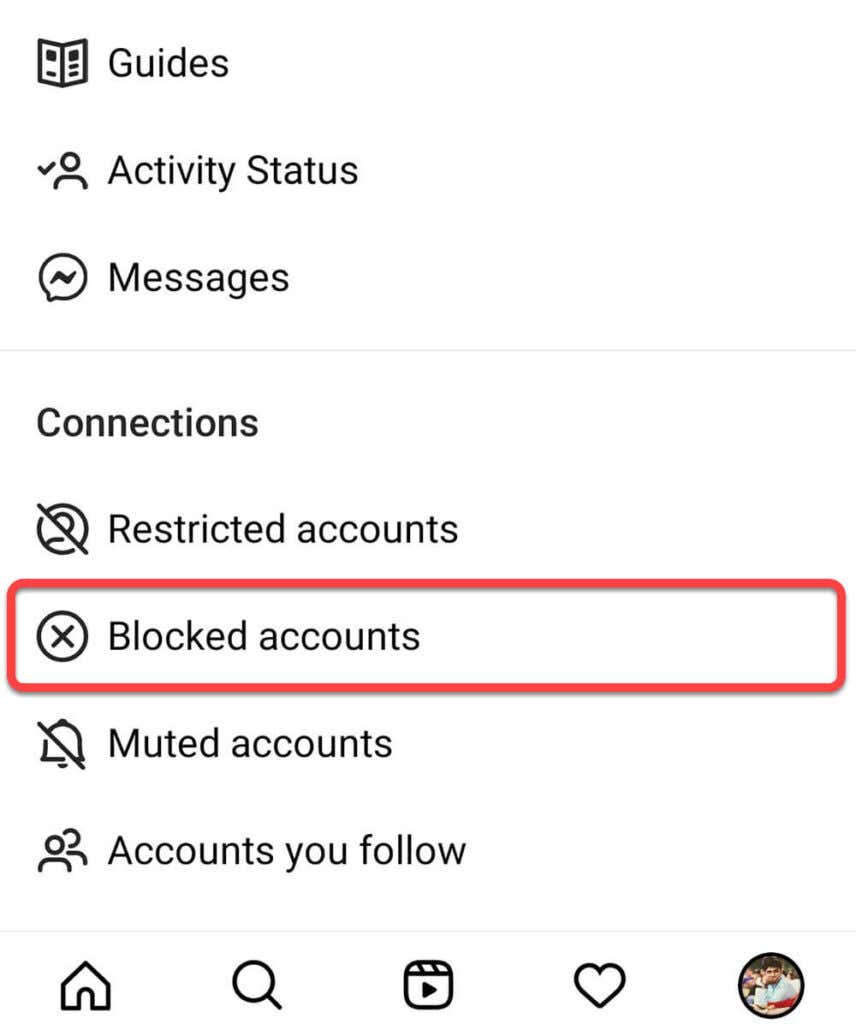
- Bạn sẽ thấy danh sách những người bạn đã chặn trên Instagram và nhấn vào Mở khóa bên cạnh cấu hình bạn muốn bỏ chặn. Khi được nhắc, hãy chọn Mở khóa.
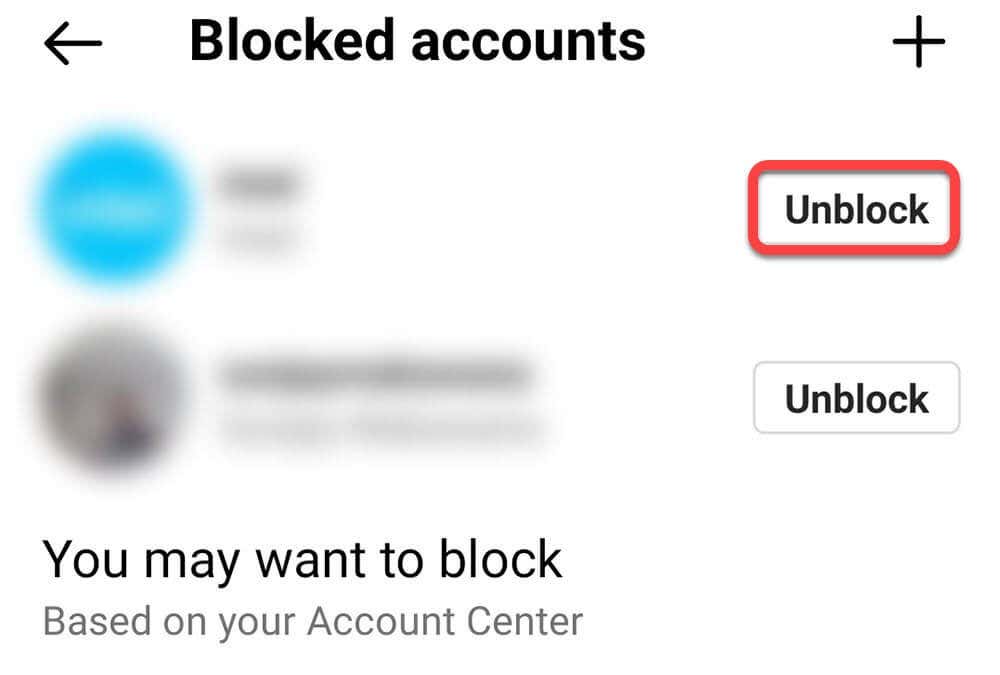
Cách bỏ chặn ai đó trên WhatsApp
Vì bạn không cần thêm ai đó làm bạn bè hoặc theo dõi ai đó trên WhatsApp, nên việc chặn hoặc bỏ chặn sẽ không gửi thông báo cũng như không yêu cầu bạn thêm họ làm bạn bè khi bạn bỏ chặn họ.
- Khởi chạy WhatsApp và chọn dấu chấm lửng ở góc trên bên phải. Lựa chọn Cài đặt từ trình đơn thả xuống.
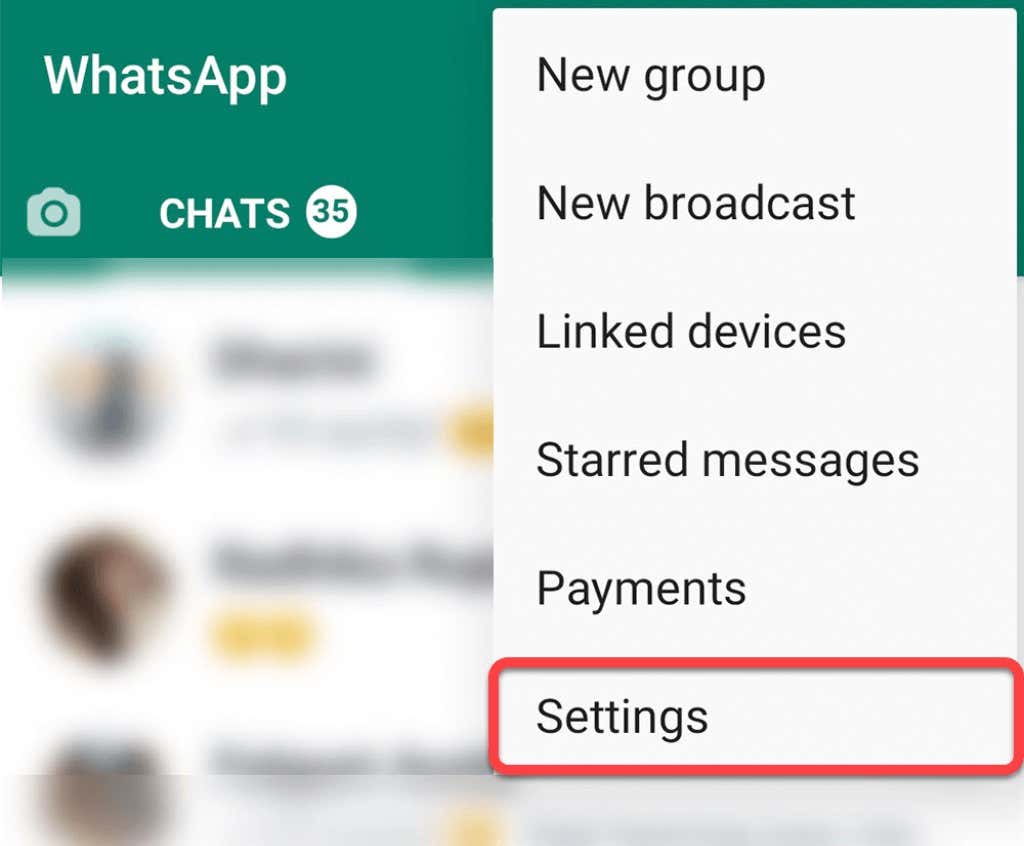
- Lựa chọn Tài khoản > Sự riêng tư > Địa chỉ liên lạc bị chặn.
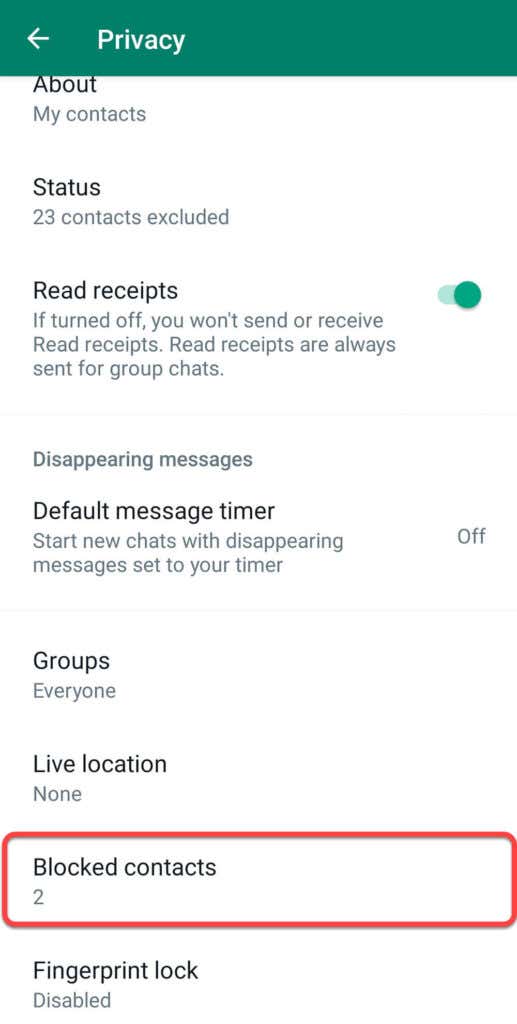
- Tìm người hoặc số điện thoại bạn muốn bỏ chặn và nhấn giữ vào liên hệ đó. Làm điều này sẽ tiết lộ Mở khóa cái nút. Chọn nó và thao tác này sẽ bỏ chặn số liên lạc.
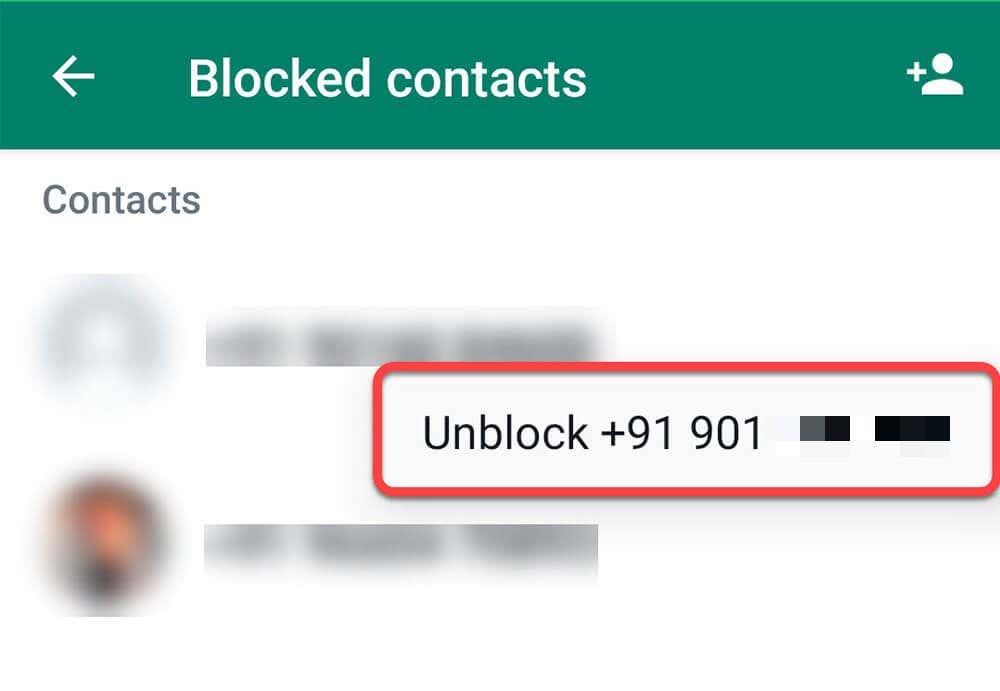
Bỏ chặn thật dễ dàng
Bỏ chặn người dùng trên Facebook, Messenger, Instagram và WhatsApp khá dễ dàng. Tuy nhiên, tốt nhất bạn nên sử dụng tùy chọn chặn một cách cẩn thận vì mặc dù không có nền tảng nào gửi thông báo rõ ràng rằng bạn đã bỏ chặn ai đó, nhưng bạn vẫn cần thêm lại hoặc theo dõi lại họ, ngoại trừ trường hợp của WhatsApp.

